Advertentie
Met een nieuwe Bestanden-app Hoe de nieuwe bestanden-app van iOS 11 op iPhone en iPad te gebruikeniOS heeft een nieuwe nieuwe Bestanden-app waarmee je eindelijk je bestanden op de iPhone en iPad kunt beheren, en in echte Apple-stijl is het gedaan zonder enige vorm van systeemfunctionaliteit bloot te leggen. Lees verder toegevoegd aan iOS 11-apparaten Wat is er nieuw in iOS 11? De nieuwe functies voor uw iPhoneHier komt alles naar je iPhone en iPad met de komst van iOS 11 later in 2017. Lees verder , is het eindelijk een beetje eenvoudiger om documenten, foto's en andere bestanden te beheren die zich op alle verschillende plaatsen op je telefoon bevinden. De app Bestanden biedt iPhone-gebruikers ook een andere manier om een back-up te maken van hun iOS-foto's en -bestanden.
Wanneer u de app voor het eerst opent, ziet u mappen voor de verschillende apps die u al hebt geïnstalleerd en die een soort bestandsbeheer hebben. Dit omvat iCloud Drive, Dropbox en Google Drive.
Dankzij de Bestanden-app kun je nu selectief foto's van je filmrol opslaan op je clouddrives zonder de foto-app te verlaten.
Voordat u aan de slag gaat, kunt u, als u de foto's in een bepaalde map wilt opslaan, een nieuwe map maken in de Bestanden-app of in uw cloudopslag-app naar keuze. iOS 11 Je kunt nu iOS 11 downloaden op je iPhone of iPadApple brengt eindelijk iOS 11 uit voor het grote publiek. En alles wat je nodig hebt om iOS 11 te downloaden, is een compatibel Apple-apparaat. Lees verder geeft u niet de mogelijkheid om een nieuwe map te maken terwijl u afbeeldingen opslaat.
Zodra u de locatie heeft uitgezocht, moet u het volgende doen om uw foto's op te slaan:
- Open de foto die je wilt opslaan en tik op de Share-knop. (Als je meerdere foto's in één keer wilt opslaan, tik je gewoon op de foto's om ze te selecteren.)
- Tik in het menu met native Apple-opties op Opslaan in bestanden.
- Je wordt gevraagd de locatie te kiezen waar je de foto wilt opslaan. (Als u een map wilt maken om al uw foto's op één plek op te slaan, moet u dat doen voordat u probeert de foto's op te slaan in de Bestanden-app.)
- Kraan Toevoegen om de foto ('s) op te slaan op de door u gekozen locatie in de app Bestanden.
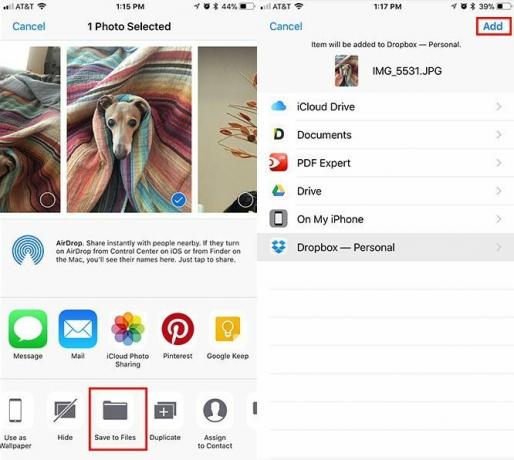
Dit is misschien niet de meest gestroomlijnde manier om iOS-foto's in de cloud op te slaan. Er zijn tenslotte tal van manieren om foto's van je telefoon in de cloud te krijgen, inclusief het automatisch back-uppen van je iOS-foto's met IFTTT 8 iPhone IFTTT-recepten waar u niet zonder kuntToen IFTTT in juli een iPhone-app lanceerde, opende het een hele reeks nieuwe mogelijkheden om de ongelooflijk handige service nog beter dan ooit te gebruiken. Lees verder , iCloud of Google Drive Moet u Google Foto's op uw iPhone gebruiken?Gratis opslagruimte, Google Lens en een reeks handige tools kunnen ervoor zorgen dat u overschakelt naar Google Foto's voor uw iPhone-mediabeheer. Lees verder .
Maar het is een handige manier om eenvoudig een of twee foto's op te slaan of zelfs foto's te uploaden naar een gedeelde schijf zodat anderen ze kunnen bekijken, op voorwaarde dat die app al op uw telefoon is geïnstalleerd.
Wat is je favoriete manier om foto's van je telefoon en in de cloud te krijgen? Laat het ons weten in de comments.
Beeldcredits: feshap /Depositphotos
Nancy is een schrijver en redacteur die in Washington DC woont. Ze was eerder redacteur in het Midden-Oosten bij The Next Web en werkt momenteel bij een denktank in DC op het gebied van communicatie en sociale media.


